雨林木风分区神器dg删除分区教程?
时间:2022-12-22
来源:雨林木风系统
作者:佚名
雨林木风分区神器dg删除分区教程?
如何删除磁盘分区?经常有菜鸟抱怨磁盘分区少了,只有两三个,其实磁盘分区多了也烦恼,容易出现有的分区空间不足,有的则还大把剩余。今天雨林木风小编就教大家通过删除分区的方式腾出磁盘多余空间。
①将u盘制成雨林木风u盘启动盘,具体办法可参考“雨林木风v9.2装机版u盘一键制作详细教程”;
②设置电脑u盘开机启动,具体步骤可参考“将u盘启动盘设置为开机首选办法”;
③ 不清楚电脑开机快捷键的朋友请参考“雨林木风u盘开机启动快捷键大全”。
1、将雨林木风装机版(UEFi版)u盘启动盘插入电脑usb接口,重启机器,显示屏上出现开机画面后按快捷键打开雨林木风主菜单,接着通过键盘的上下方向键将光标移至“【02】运行雨林木风win8pE防蓝屏版(新电脑)”,回车进入下一步,如图所示:
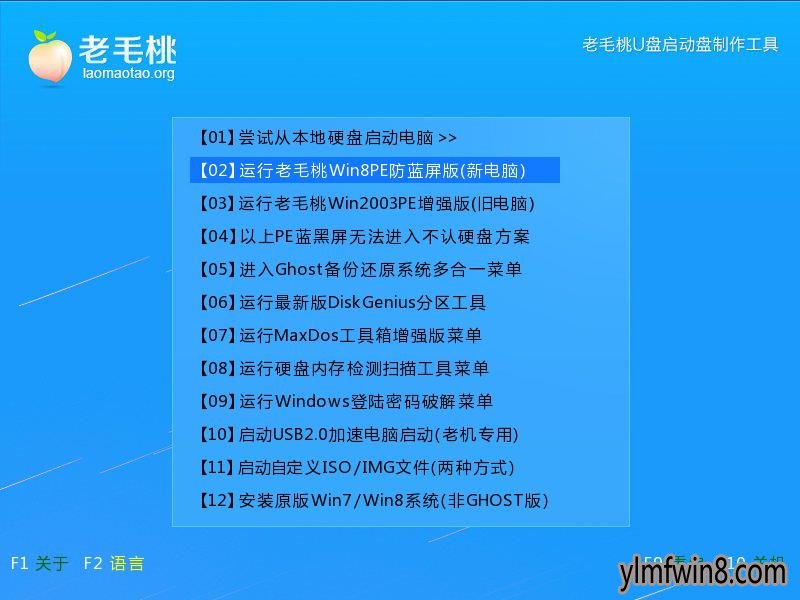
2、进入雨林木风pe系统后,点击“开始--分区工具--分区神器diskGenius”,如图所示:
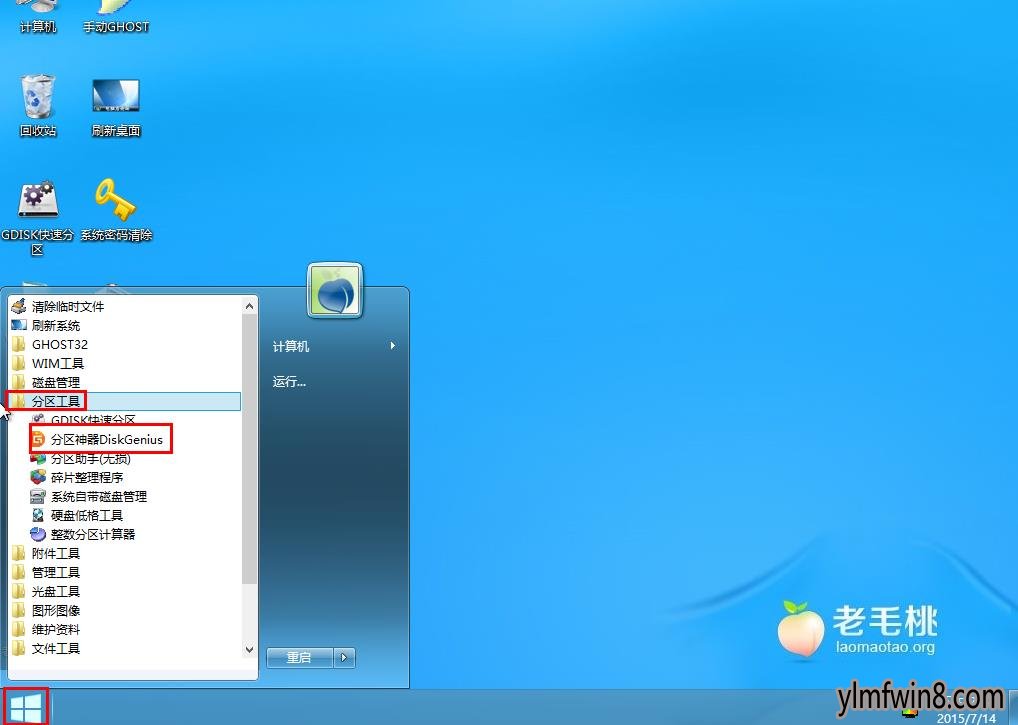
3、工具窗口中列出了当前系统内的所有磁盘分区,选中所要删除的目标分区,然后将鼠标移至“删除分区”图标上并点击,如图所示:
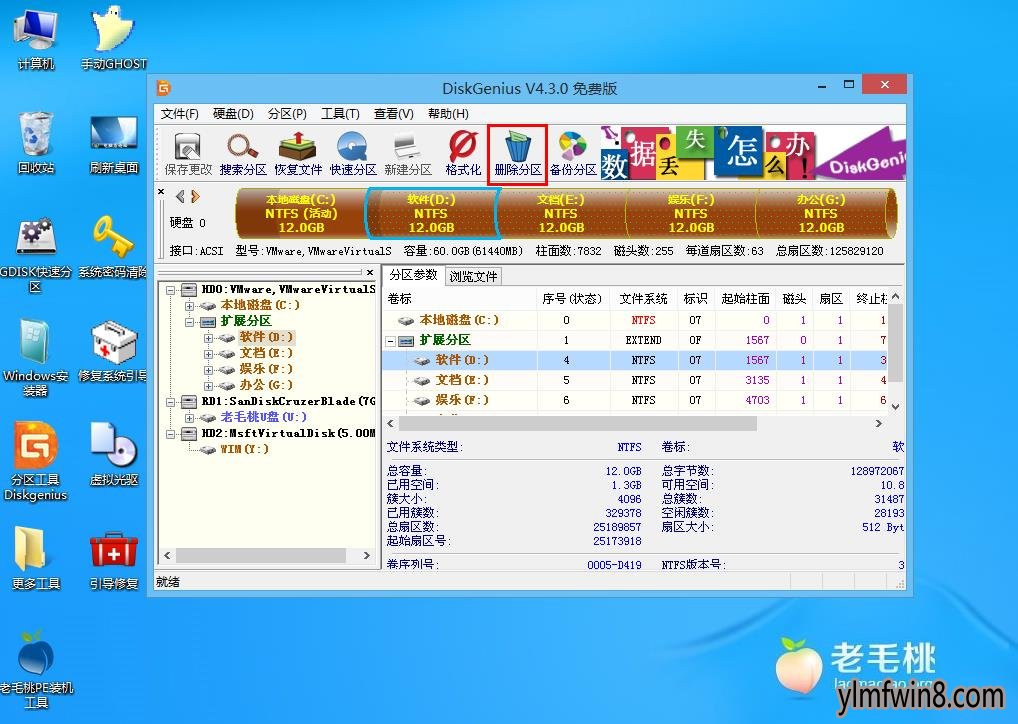
4、确定已经将分区中的重要文件转移到其他位置后,在询问框中点击“是”继续,如图所示:
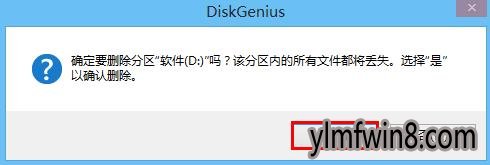
5、随后目标分区便成了空闲状态,点击“保存更改”使删除分区生效,如图所示:
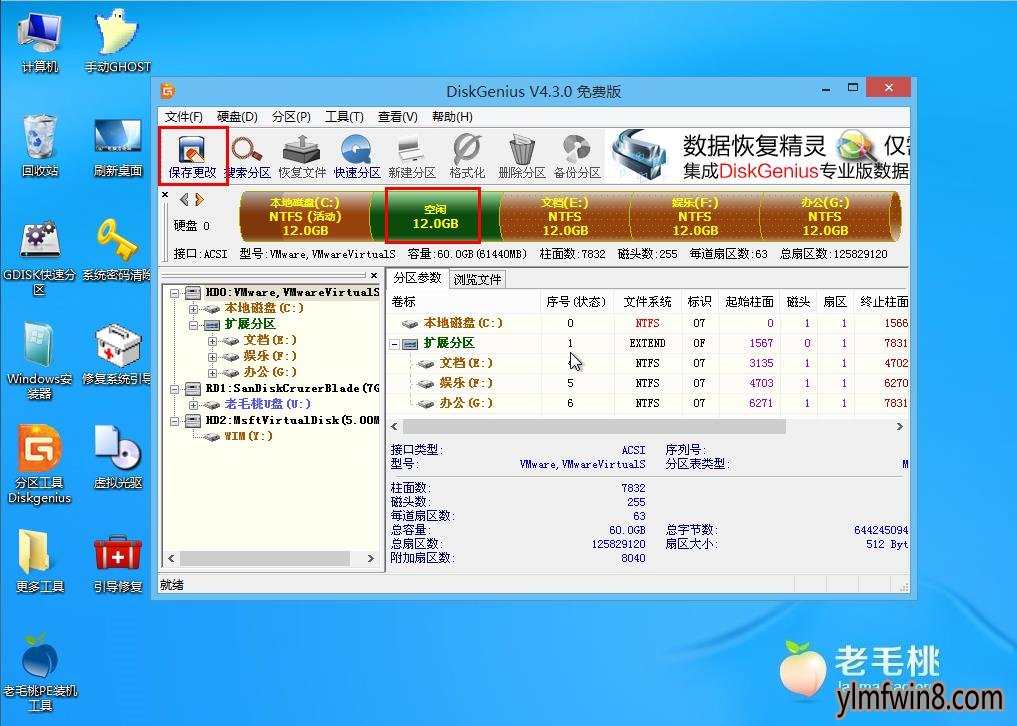
若目标分区中的文件太大、复制比较慢,小伙伴们可以参考“u盘装机工具雨林木风快速拷贝大文件图文教程”进行转移,有关雨林木风分区神器dg删除分区教程就跟大家介绍到这里。
相关文章
更多+-
01/15
-
09/16
-
03/16
-
06/17
-
02/04
手游排行榜
- 最新排行
- 最热排行
- 评分最高
-
动作冒险 大小:322.65 MB
-
动作冒险 大小:327.57 MB
-
角色扮演 大小:77.48 MB
-
角色扮演 大小:333 B
-
卡牌策略 大小:260.8 MB
-
模拟经营 大小:60.31 MB
-
模拟经营 大小:1.08 GB
-
角色扮演 大小:173 MB




































